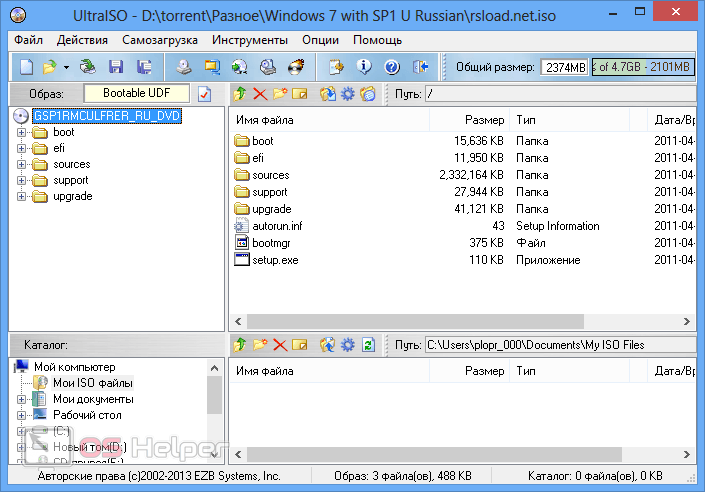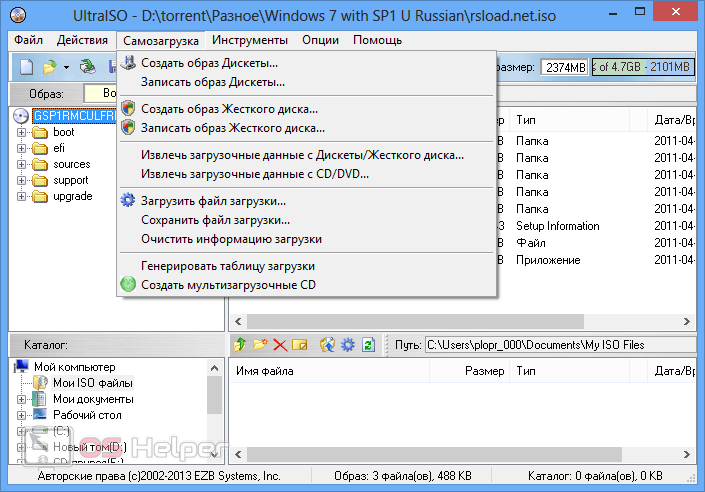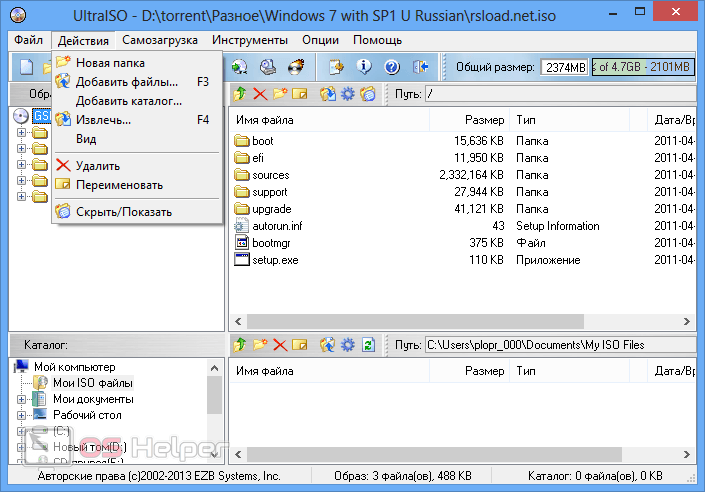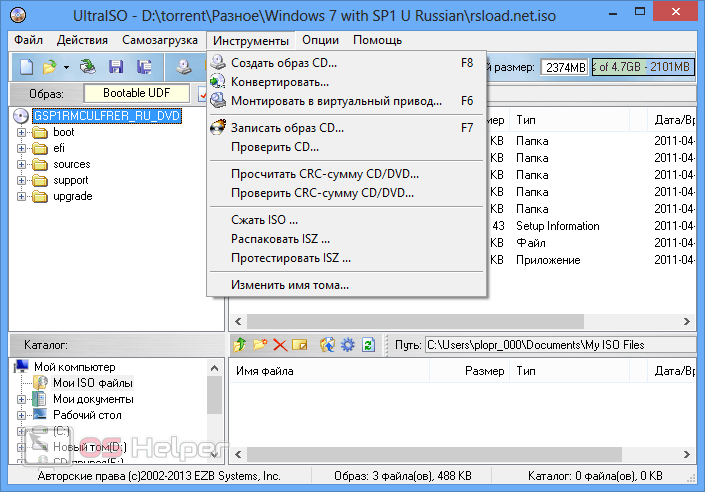UltraISO – самое популярное приложение для создания, конвертирования, редактирования и эмуляции образов. Кроме этого, оно позволяет записывать их на DVD и CD диски. В конце обзора вы сможете бесплатно скачать эту утилиту. Но сначала рассмотрим её особенности.
Возможности
К основному функционалу программы UltraISO относятся следующие пункты:
- Создание образов различных оптических дисков, жестких дисков (размер объекта не может превышать 50 Гб), USB-носителей, дискет (до 2 Гб).
- Возможность удаления, добавления или изменения файлов внутри уже существующих эмуляций.
- Функция оптимизации структуры, с целью экономии места.
- Автозагрузка виртуальных носителей.
- Встроенные инструменты для проверки CD-дисков.
- Возможность создания своих образов. Для этого достаточно указать необходимые вам файлы и каталоги (поддерживается технология Drag-and-Drop), а затем создать проект в нужном вам формате.
- Функция очистки USB-накопителя.
- И многое другое.
Плюсы и минусы
Как и у любого другого софта, у UltraISO есть свои преимущества и недостатки. Рассмотрим некоторые из них.
Достоинства:
- Возможность записи на все виды CD и DVD носителей.
- Поддержка всех видов ОС Windows.
- Очень удобный и простой интерфейс, с которым может интуитивно разобраться практически каждый пользователь.
- Поддержка более 30 форматов образов дисков: ISO, CUE, MDF, IMG, SUB, IMA, BWT, B5I, B6I, ICF, VC4, CDI, DAO, DMG, UIF, BIN, NRG, MDS, CCD, BWI, B5T, B6T, ICD, PXI, 000, TAO, ISZ, DAA, многотомные проекты и так далее.
- Функция генерирования файлов
- Поддержка всех видов ISO 9660.
- Конвертация уже существующих образов в любой другой формат.
- Все созданные проекты можно запускать в других аналогичных приложениях.
- Возможность создания загрузочного файла на USB-носителе. Данная технология часто используется для запуска дистрибутива операционной системы с флешки. Например, для восстановления работоспособности.
Отрицательные стороны:
- Бесплатная лицензия не позволяет работать с образами, размер которых более 300 Мб.
- Большое количество форматов может запутать новичка.
Как пользоваться
Принцип работы с этой программой очень простой. Он ничем не отличается от аналогичных приложений. Разница только в том, что у большинства других утилит возможностей намного меньше, либо они поддерживают не все форматы.
Рассмотрим несколько примеров. Допустим, вам нужно создать копию вставленного диска. Для этого достаточно выполнить несколько очень простых указаний:
- Заходите в раздел «Инструменты».
- Выбираете пункт «Создать образ CD».
- Указываете место, в которое необходимо сохранить этот проект.
- Затем приложение попросит вас указать несколько параметров, создаваемого файла (формат, сжатие и так далее).
- Запускаем процесс генерации кликом на кнопку «Создать».
Если же хотите запустить эмуляцию диска, то порядок действий немного другой:
- Предварительно настраиваем количество виртуальных приводов (в разделе «Опции»).
- Затем выбираем соответствующий инструмент для эмуляции образа.
- После этого необходимо нажать на кнопку «Обзор» и указать нужный файл.
- В конце нажимаем на кнопку «Монтировать».
Как видите, ничего сложного в обоих случаях нет. С этим сможет справиться даже новичок.
Видео
Если у вас не получилось записать или создать образ диска, то попробуйте посмотреть этот видеоролик. В нем мы показываем возможности этого приложения на примерах. Скорее всего, после этого у вас не останется вопросов.
Скачать
Для того чтобы бесплатно скачать утилиту UltraISO, достаточно кликнуть на кнопку ниже.
| Название: | UltraISO |
| Операционная система: | Windows 7, Vista, Windows 8, Windows 10 |
| Язык: | Русский |
| Лицензия: | Бесплатно (ограничения в функционале) |
| Поделитесь в социальных сетях | |
[maxbutton id=»1″ button-blue url=»https://os-helper.ru/wp-content/uploads/2018/07/uiso9_pe.zip» position=»center»]Скачать UltraISO (4,3 МБ)[/button-blue]